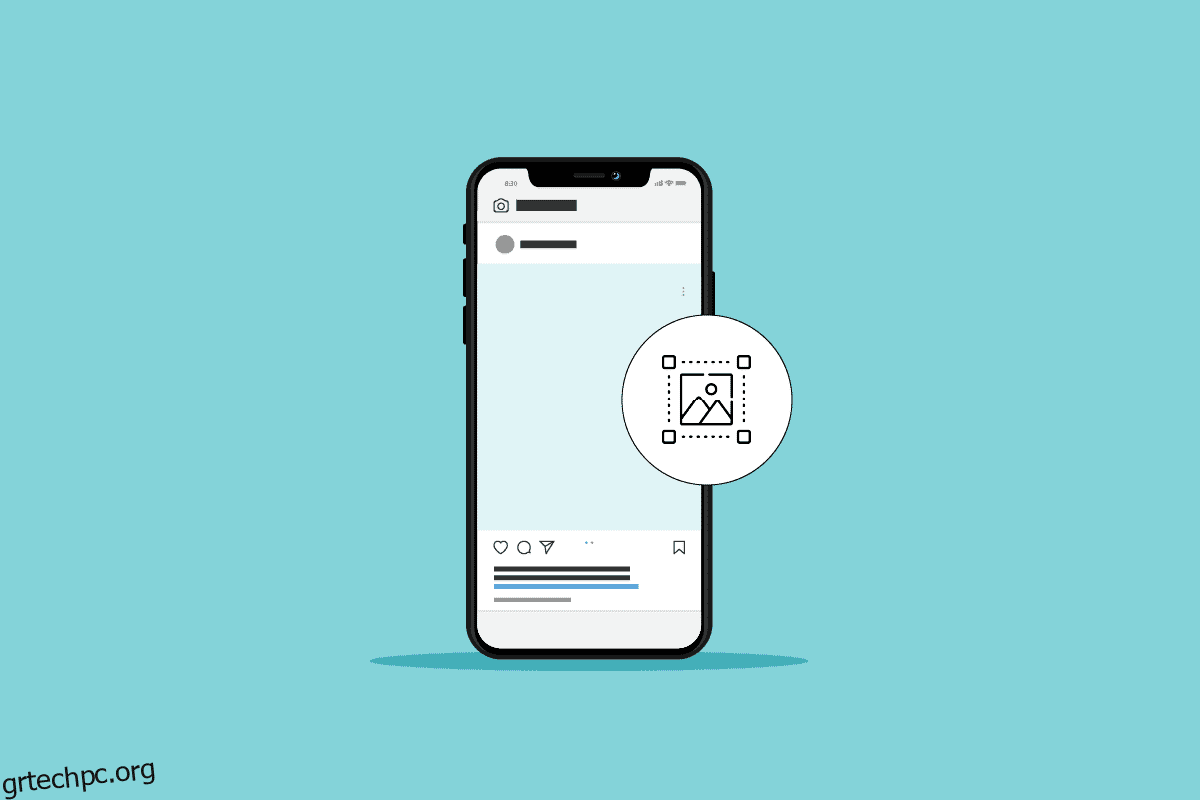Το iPhone έχει πολλές λεπτές και ίσως λιγότερο γνωστές δυνατότητες. Ένα από τα οποία είναι η επιλογή σήμανσης που μπορεί να χρησιμοποιηθεί ως εργαλείο γραφής, σκαριφήματος και σχολιασμού. Χρησιμοποιείται για την επεξεργασία φωτογραφιών, στιγμιότυπων οθόνης, σημειώσεων, iMessages, αλληλογραφίας σε συσκευές iOS. Εάν θέλετε να μάθετε πώς μπορείτε να αφαιρέσετε σκαριφήματα σε ένα στιγμιότυπο οθόνης iPhone, μείνετε συντονισμένοι μέχρι το τέλος αυτού του άρθρου. Θα καταλάβετε επίσης ποια εργαλεία αφαίρεσης σκαριφημάτων μπορείτε να χρησιμοποιήσετε σε Android και iPhone και πώς να αφαιρέσετε σκαριφήματα σε ένα στιγμιότυπο οθόνης Android. Λοιπόν, ας ξεκινήσουμε!
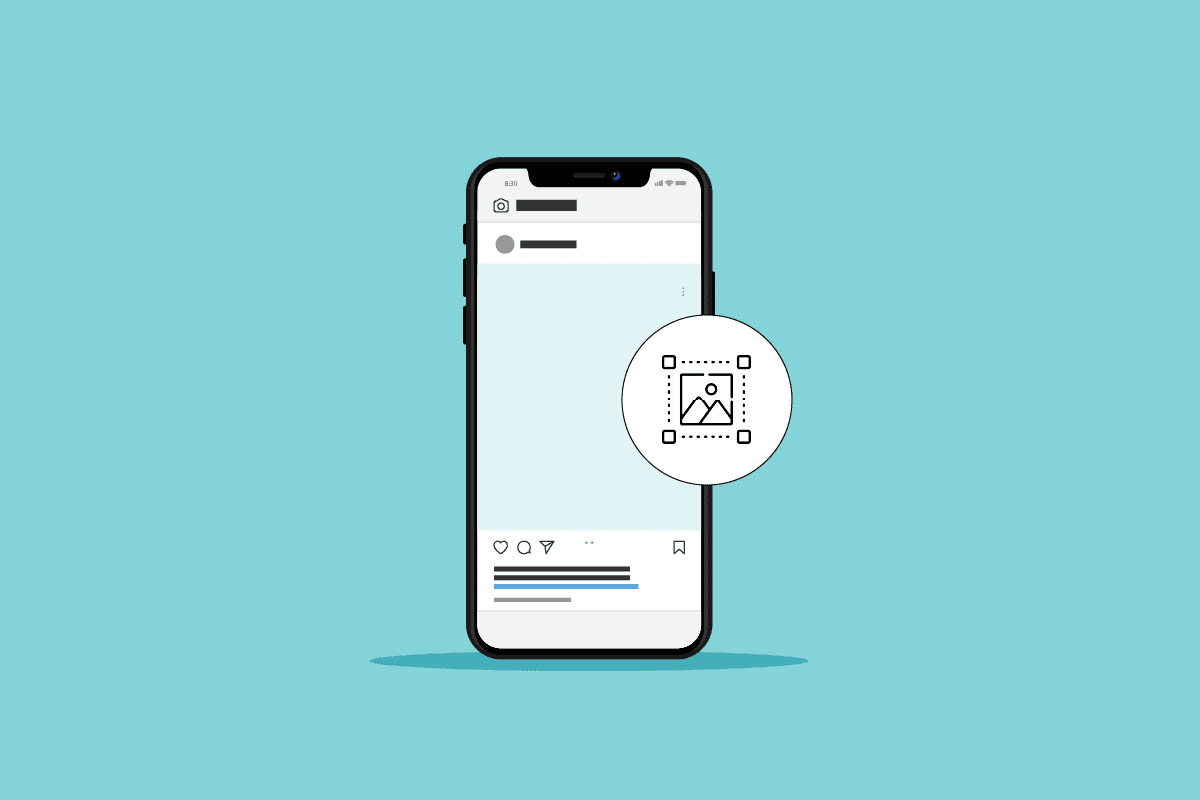
Πίνακας περιεχομένων
Πώς να αφαιρέσετε σκαριφήματα σε ένα στιγμιότυπο οθόνης iPhone
Συνεχίστε να διαβάζετε περαιτέρω για να βρείτε τα βήματα που εξηγούν πώς μπορείτε να αφαιρέσετε σκαριφήματα σε ένα στιγμιότυπο οθόνης iPhone λεπτομερώς με χρήσιμες εικόνες για καλύτερη κατανόηση.
Πώς βλέπετε τη Σήμανση στο iPhone;
Μπορείτε να δείτε εύκολα τη σήμανση χρησιμοποιώντας τα παρακάτω βήματα:
Σημείωση: Αυτό το τέχνασμα λειτουργεί μόνο με σκαριφήματα που γίνονται με χρήση iPhone.
1. Ανοίξτε το Φωτογραφίες εφαρμογή στη συσκευή σας iOS.
2. Επιλέξτε την επιθυμητή φωτογραφία στην οποία θέλετε να χρησιμοποιήσετε τα εργαλεία σήμανσης.
3. Πατήστε Επεξεργασία από την επάνω δεξιά γωνία.
4. Τώρα, πατήστε στο εικονίδιο σήμανσης που εσωκλείεται από την κορυφή.

5. Χρησιμοποιήστε τα εργαλεία σήμανσης που θέλετε για να γράψετε την εικόνα σας.

6. Μόλις τελειώσετε, πατήστε Τέλος από την επάνω αριστερή γωνία.

Πώς μπορώ να απαλλαγώ από τη σήμανση στο iPhone;
Η απαλλαγή από σκαριφήματα σε ένα στιγμιότυπο οθόνης iPhone είναι απλή. Ακολουθήστε τα βήματα που αναφέρονται παρακάτω για να αφαιρέσετε σκαριφήματα σε ένα στιγμιότυπο οθόνης iPhone:
1. Μεταβείτε στην επιθυμητή φωτογραφία από την οποία θέλετε να απαλλαγείτε από τη σήμανση στο iPhone.
2. Πατήστε στο εικονίδιο Επεξεργασία > Σήμανση.

3. Πατήστε στο εργαλείο Γόμα από κάτω, όπως φαίνεται παρακάτω.

4. Στη συνέχεια, πατήστε στο σκαρίφημα στην επιλεγμένη φωτογραφία για να τη διαγράψετε αμέσως.
Πώς να αφαιρέσετε σκαριφήματα σε ένα στιγμιότυπο οθόνης iPhone; Πώς να αφαιρέσετε τα κόκκινα σκαριφήματα σε ένα στιγμιότυπο οθόνης iPhone;
Το εργαλείο σκαρίφημα έχει πολλές χρήσεις, καθώς μπορεί να χρησιμοποιηθεί για σχολιασμούς, σχεδίαση και σκίτσο μόνο με τα δάχτυλά σας. Τα άτομα συχνά γράφουν κείμενο ή ακόμα και τμήματα εικόνων στα στιγμιότυπα οθόνης, καθιστώντας σχεδόν δύσκολο να διαβαστούν μέσα από τα σκαριφήματα. Ακολουθήστε τη μέθοδο που αναφέρεται παραπάνω για να αφαιρέσετε τα σκαριφήματα σε ένα στιγμιότυπο οθόνης iPhone.
Πώς να δείτε μέσα από σκαριφήματα σε ένα στιγμιότυπο οθόνης;
Οι άνθρωποι συχνά γράφουν κείμενο ή μερικά μέρη φωτογραφιών για να κρύψουν ορισμένες ευαίσθητες πληροφορίες. Καθιστά σχεδόν αδύνατο να δείτε μέσα από τα σκαριφήματα σε ένα στιγμιότυπο οθόνης. Αλλά η μέθοδος που δίνεται παρακάτω έχει λειτουργήσει σε μερικές περιπτώσεις σε συσκευές iPhone:
1. Ανοίξτε την επιθυμητή φωτογραφία για την οποία θέλετε να δείτε μέσα από τα σκαριφήματα.
2. Κάντε κλικ στο Επεξεργασία στην επάνω δεξιά γωνία.
3. Προσαρμόστε τις ακόλουθες παραμέτρους στο 100 στη δεδομένη κλίμακα.
- Καλύτερες στιγμές
- Εκθεση
- Σκιές

4. Στη συνέχεια, ορίστε την Αντίθεση στο -95.

Με αυτόν τον τρόπο μπορείτε απλώς να δείτε το γραμμένο κείμενο.
Πώς να αφαιρέσετε σκαριφήματα από το στιγμιότυπο οθόνης Android;
Δεν μπορείτε πραγματικά να αφαιρέσετε τα σκαριφήματα από ένα στιγμιότυπο οθόνης στο τηλέφωνό σας Android. Αλλά μπορείτε να ακολουθήσετε τη μέθοδο που αναφέρεται παρακάτω για να δείτε το κρυφό μέρος με ένα σκαρίφημα.
Σημείωση: Αυτή η μέθοδος ενδέχεται να μην λειτουργεί για κάθε φωτογραφία με σκαριφήματα.
1. Κατεβάστε και εγκαταστήστε το Snapseed εφαρμογή στο τηλέφωνό σας.

2. Εκκινήστε την εφαρμογή Snapseed και πατήστε στην οθόνη οπουδήποτε για να επιλέξετε τη φωτογραφία που θέλετε από το τηλέφωνό σας.

3. Επιλέξτε το στιγμιότυπο οθόνης που θέλετε και πατήστε στην καρτέλα ΕΡΓΑΛΕΙΑ από κάτω.

4. Πατήστε στο Συντονισμός εικόνας.

5. Πατήστε στο εικονίδιο Adjust από κάτω.

6. Τώρα, ορίστε τις ακόλουθες παραμέτρους στο αξία αναφέρεται δίπλα του.
- Φωτεινότητα: +100
- Αντίθεση: -10
- Ατμόσφαιρα: +100
- Highlights: +100
- Σκιές: +50

Με αυτόν τον τρόπο, θα μπορείτε να δείτε το κρυφό κείμενο κάτω από το σκαρίφημα.
Μπορείτε επίσης να χρησιμοποιήσετε τις παρακάτω εφαρμογές αφαίρεσης σκαριφημάτων για Android για να δείτε τα κρυφά μέρη της εικόνας.
- TouchRetouch: Είναι μια επί πληρωμή εφαρμογή διαθέσιμη σε iOS και Android για να απαλλαγείτε από σκαριφήματα σε μια εικόνα. Η εφαρμογή σάς επιτρέπει να επιλέξετε την περιοχή που θα θέλατε να διορθώσετε και αυτό που κάνει είναι ότι γεμίζει την περιοχή σκαριφημάτων με τον καλύτερο δυνατό συνδυασμό των γύρω περιοχών.
- PhotoEditor – Πολωνικά: Είναι ένα πρόγραμμα επεξεργασίας φωτογραφιών όλα σε ένα με πολλές δυνατότητες, συμπεριλαμβανομένου του ρετουσάρισμα εικόνων. Αυτή η εφαρμογή είναι δωρεάν στο Play Store και στο App Store. Μπορείτε να χρησιμοποιήσετε αυτήν την εφαρμογή για να αφαιρέσετε εύκολα τα σκαριφήματα.

Πώς να αφαιρέσετε τη σήμανση από μια φωτογραφία; Πώς να αφαιρέσετε το Doodle από το Screenshot Android;
Μπορείτε να ακολουθήσετε τα βήματα που αναφέρονται παραπάνω για να δείτε τα κρυφά μέρη της επισημασμένης φωτογραφίας στο Android, καθώς δεν είναι δυνατή η πλήρης κατάργησή της.
Πώς μπορώ να αφαιρέσω μια σήμανση από ένα στιγμιότυπο οθόνης σε τηλέφωνο Android;
Δεν μπορείτε πραγματικά να αφαιρέσετε τη σήμανση από ένα στιγμιότυπο οθόνης, αλλά μόνο να το κάνετε αρκετά διαφανές για να δείτε τι κρύβεται πίσω από αυτό.
1. Ανοίξτε την εφαρμογή Snapseed στο τηλέφωνό σας.
2. Πατήστε στην οθόνη οπουδήποτε για να επιλέξετε τη φωτογραφία που θέλετε από το τηλέφωνό σας.

3. Επιλέξτε το επιθυμητό στιγμιότυπο οθόνης από τη συλλογή ή οποιονδήποτε φάκελο στο τηλέφωνό σας.
4. Πατήστε ΕΡΓΑΛΕΙΑ > Συντονισμός εικόνας.

5. Πατήστε στο εικονίδιο Adjust και ορίστε τις ακόλουθες παραμέτρους στο αξία αναφέρεται δίπλα του.
- Φωτεινότητα: +100
- Αντίθεση: -10
- Ατμόσφαιρα: +100
- Highlights: +100
- Σκιές: +50

Πώς να αφαιρέσετε σκαριφήματα σε ένα στιγμιότυπο οθόνης στο Διαδίκτυο;
Μπορείτε να χρησιμοποιήσετε την εφαρμογή που αναφέρεται στην παραπάνω ενότητα μαζί με τα λεπτομερή βήματα για να δείτε το γραμμένο μέρος του στιγμιότυπου οθόνης. Ωστόσο, εάν δεν θέλετε να εγκαταστήσετε καμία εφαρμογή και θέλετε να εκτελέσετε τα παραπάνω βήματα εντελώς διαδικτυακά, μέσω του προγράμματος περιήγησης, μπορείτε να χρησιμοποιήσετε οποιονδήποτε από τους παρακάτω ιστότοπους ηλεκτρονικής επεξεργασίας:

***
Ελπίζουμε ότι αυτός ο οδηγός ήταν χρήσιμος και μπορέσατε να μάθετε πώς να αφαιρείτε σκαριφήματα σε ένα στιγμιότυπο οθόνης iPhone. Μη διστάσετε να επικοινωνήσετε μαζί μας με τις ερωτήσεις και τις προτάσεις σας μέσω της παρακάτω ενότητας σχολίων. Επίσης, ενημερώστε μας για το τι θέλετε να μάθετε στη συνέχεια.